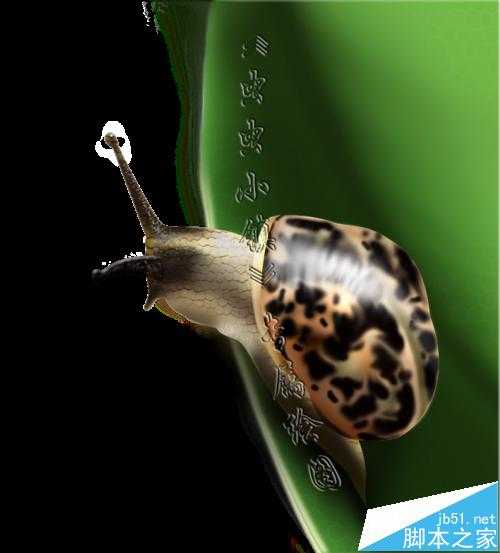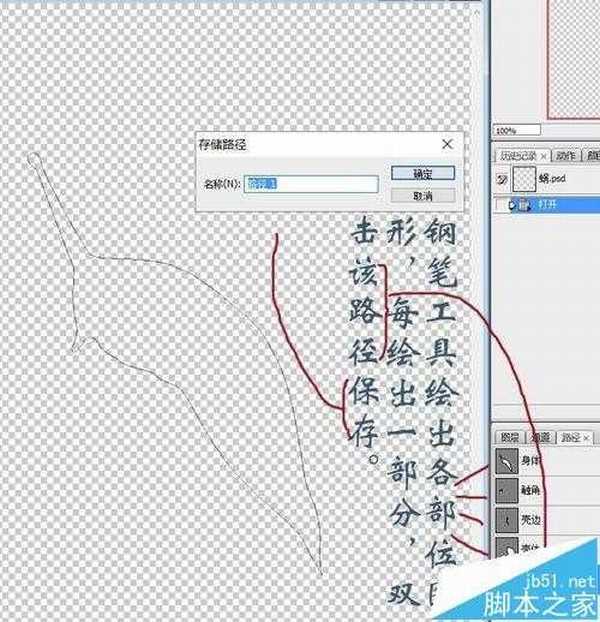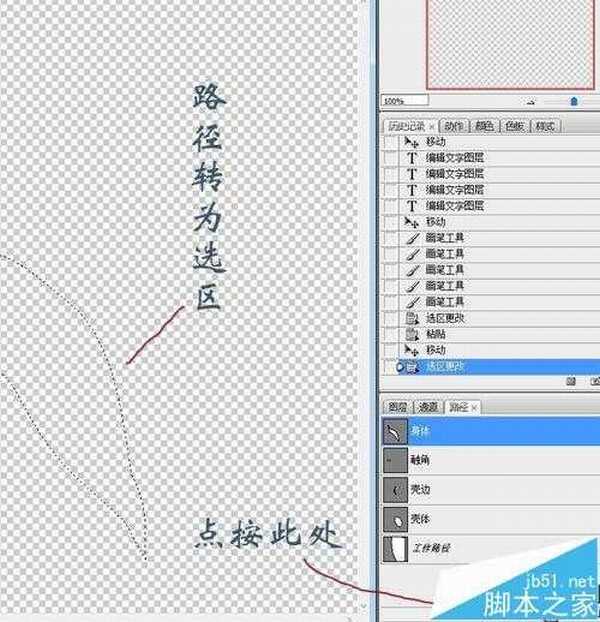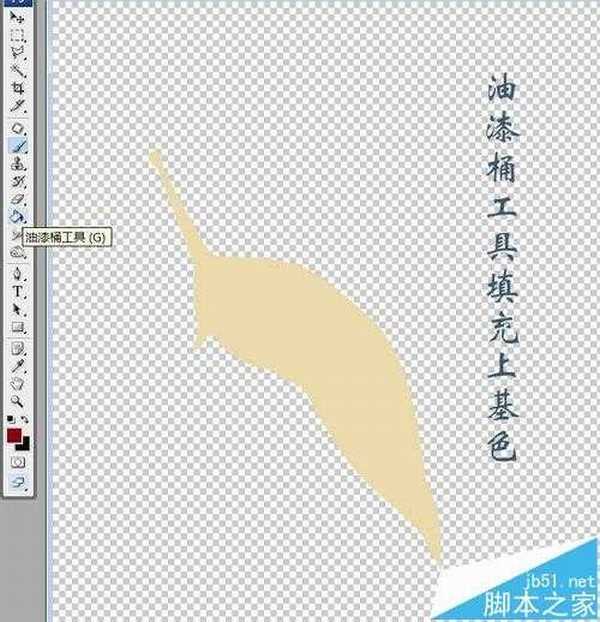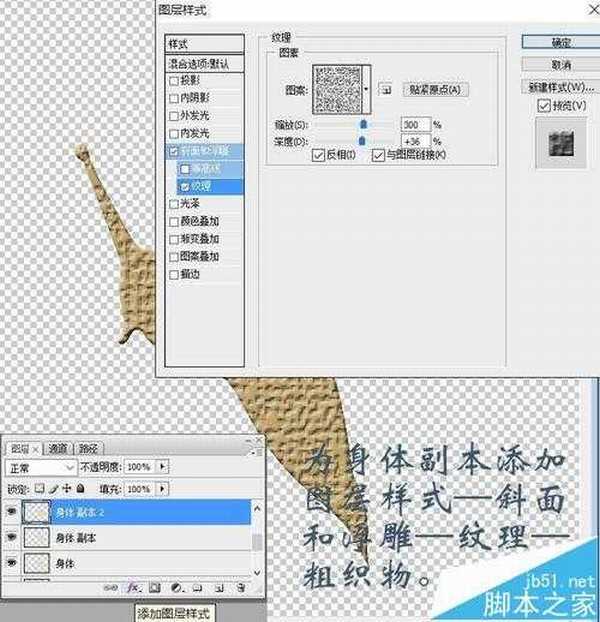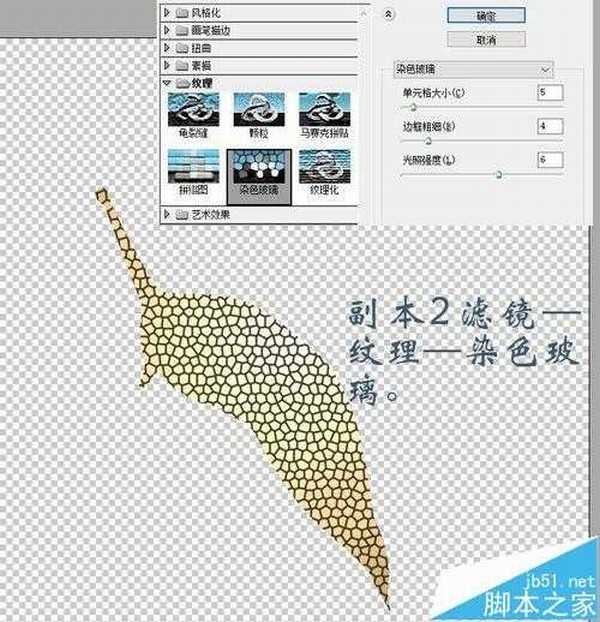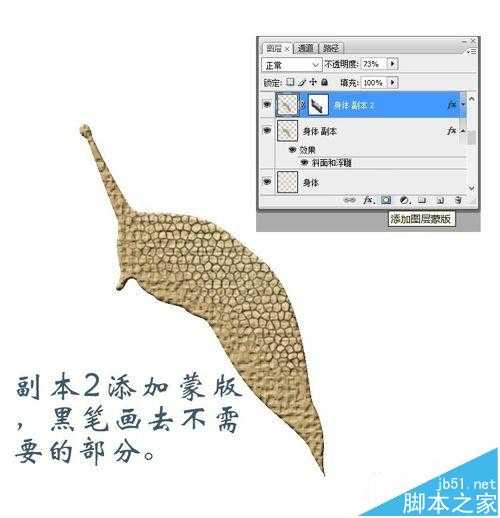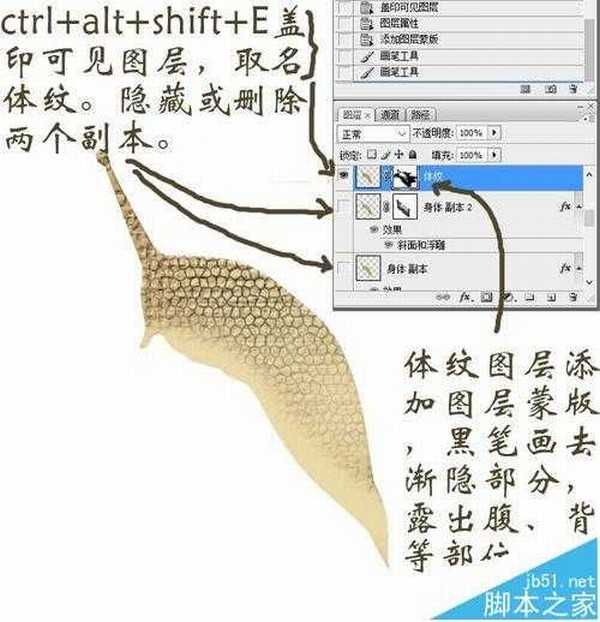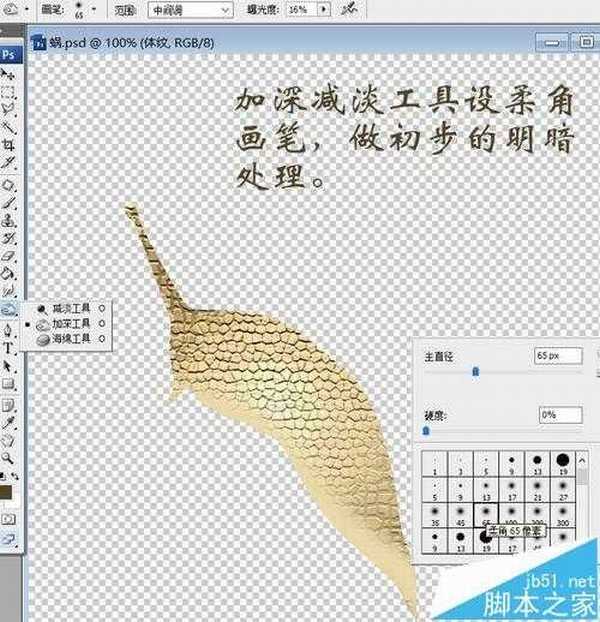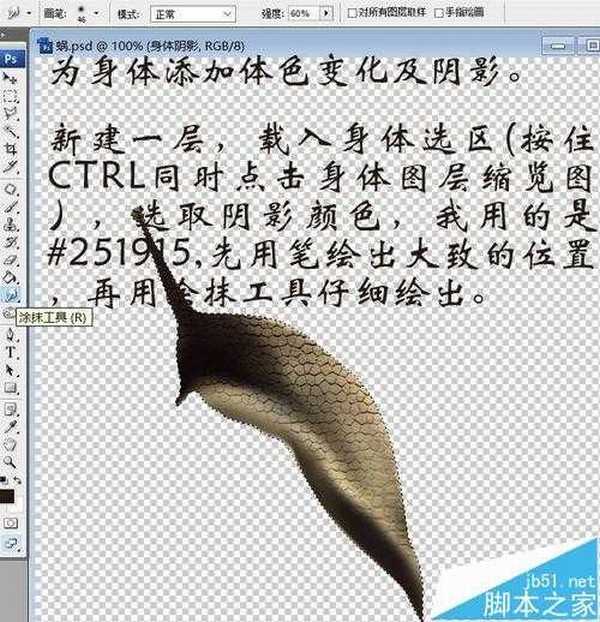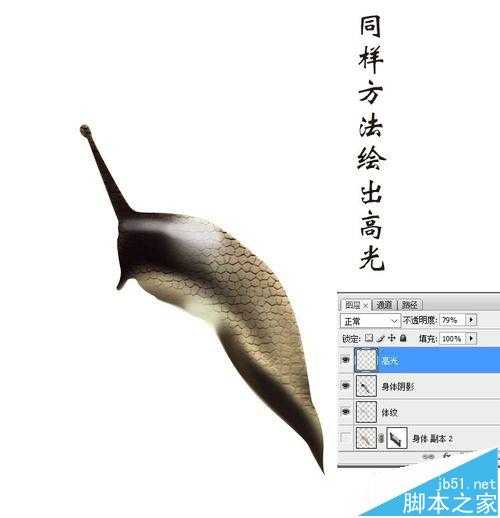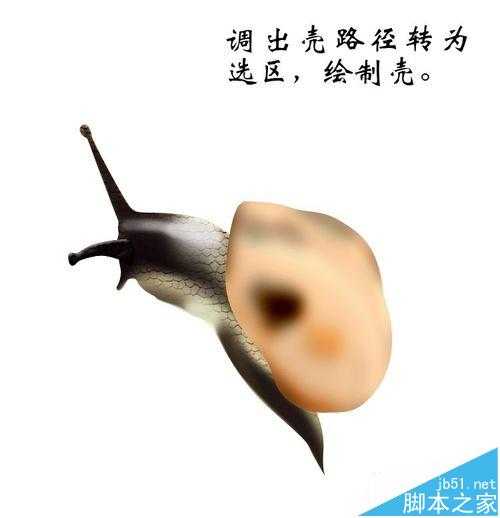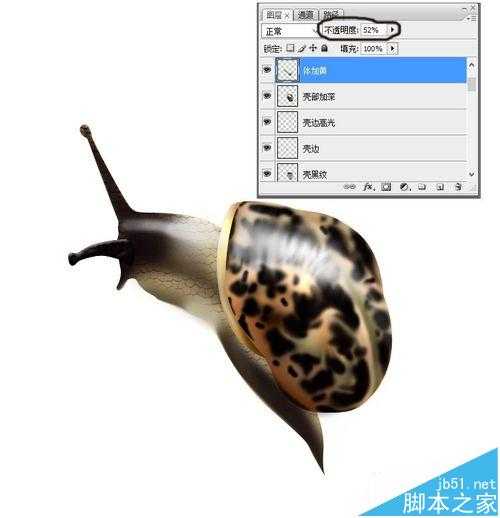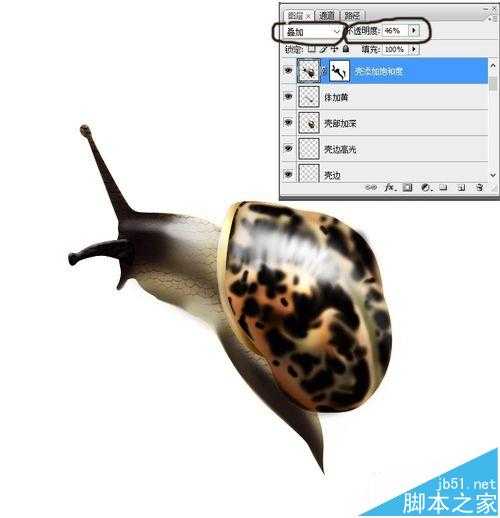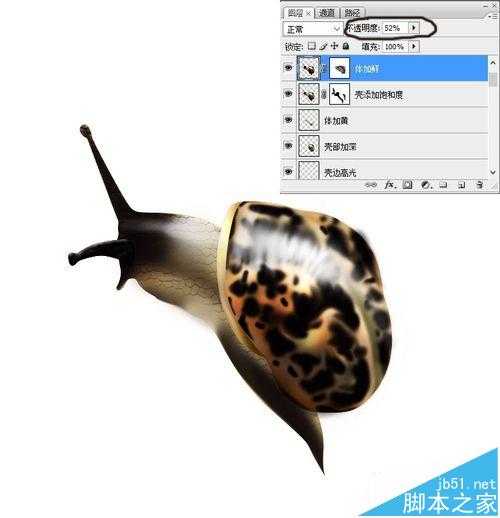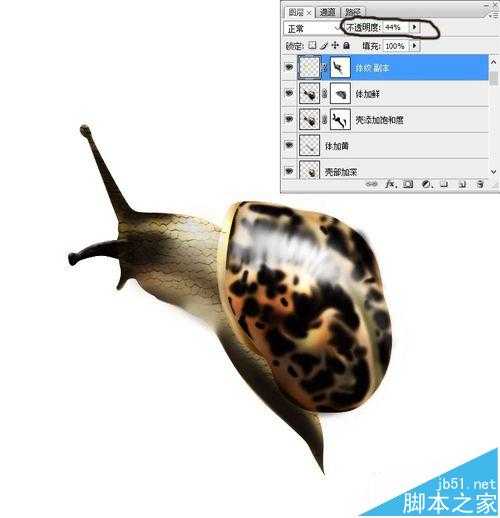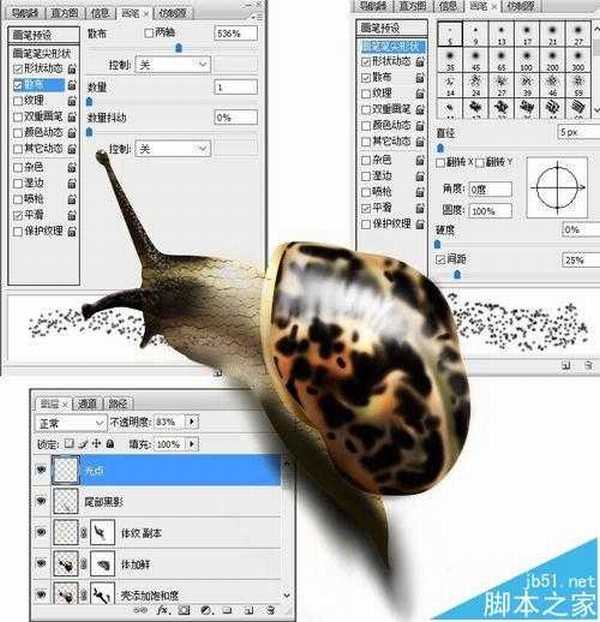小小蜗的绘制。有些部分也许繁赘,正所谓条条大路通罗马,掌握了PS工具,相信你能做得更好。
1、钢笔工具绘出各部位图形,每绘出一部分,双击该路径保存。
2、路径转为选区。
3、油漆桶工具填充上基色。
4、添加体纹。绘制时图层合并了,这里重绘了4—6步,所以和原图不太一样。复制身体副本,添加图层样式—斜面和浮雕—纹理—粗织物。
5、复制副本1为副本2,滤镜—纹理—染色玻璃。
6、副本2添加蒙版,黑笔画去不需要的部分。
7、ctrl+alt+shift+E盖印可见图层,取名体纹。隐藏或删除两个副本。体纹图层添加图 层蒙版,黑笔画去渐隐部分,露出腹、背等部位。
8、加深减淡工具设柔角画笔,做初步的明暗处理。
9、为身体添加体色变化及阴影。新建一层,载入身体选区(按住CTRL同时点击身体图层缩览图),选取阴影颜色,我用的是#251915,先用笔绘出大致的位置,再用涂抹工具仔细绘出。
10、同样方法绘出高光。
11、调出触角路径转为选区,同样绘出左边触角及触角阴影。混合模式柔光。
12、调出壳路径转为选区,绘制壳。
13、进一步绘制。纹路看自己喜好,这里我分了三层。
14、然后是壳边,填充基色,用加深、减淡工具绘出明暗,添加高光。
二、整体修饰
进行了高光、明暗以及体色调整。六图。注意画圈处。
1、这一张不小心将高光也放在了该层,所以高光绘得不满意,也懒得改了。我用的是柔角画笔绘线,再涂抹。改为小直径的散布画笔,再涂抹,效果应该较好。
2、盖印图层后,改变颜色,添加蒙版,保留需要的部分。
3、最后添加尾部阴影,头部光点。绘制光点时,柔角画笔设为散布,参数看图。绘好后,改变橡皮不透明度,擦去多余的部分。
相关推荐:
PS图层怎么导入AI转换成矢量图?
PS怎么去除瓷器反射到玻璃上的杂光?
ps中储存为web格式不能用显示灰色该怎么办?